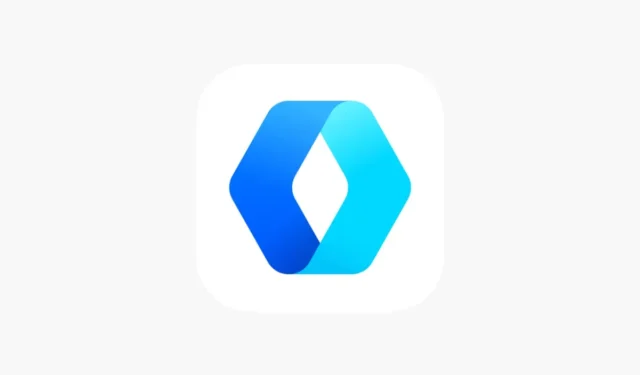
Le transfert de fichiers entre des appareils Android et iOS a toujours posé des problèmes aux utilisateurs. Les appareils Android ne prenant pas en charge AirDrop et les iPhones n’étant pas compatibles avec Quick Share, il était compliqué de trouver une méthode fiable. Cependant, OnePlus, en collaboration avec OPPO et Realme, a lancé une nouvelle solution de partage de fichiers appelée Share with iPhone / O+ Connect . Cette nouvelle fonctionnalité vise à simplifier le processus de partage de fichiers entre les plateformes. Ci-dessous, nous décrivons comment utiliser l’application O+ Connect pour transférer des fichiers d’un appareil OnePlus vers un iPhone et évaluons ses avantages potentiels par rapport aux méthodes existantes.
Prérequis
- Assurez-vous que votre appareil OnePlus est mis à jour vers OxygenOS 15. Une liste des modèles OnePlus compatibles recevant cette mise à jour est disponible en ligne.
- Téléchargez l’ application O+ Connect depuis l’App Store sur votre iPhone et accordez les autorisations nécessaires à la connectivité.
Transférer des fichiers de OnePlus vers iPhone à l’aide d’O+ Connect
- Lancez l’ application O+ Connect sur votre iPhone.
- Sélectionnez les fichiers ou images que vous souhaitez envoyer depuis votre appareil OnePlus et appuyez sur l’ option Partager .
- Dans le menu de partage, choisissez Partager avec l’iPhone .
- Votre téléphone OnePlus activera automatiquement son point d’accès Wi-Fi, affichant les iPhones disponibles exécutant l’application O+ Connect.
- Sélectionnez l’iPhone cible vers lequel vous souhaitez envoyer les fichiers.
- Sur votre iPhone, acceptez le fichier entrant et sélectionnez Rejoindre pour vous connecter au point d’accès.
- Attendez que le transfert soit terminé, en vous assurant que les deux appareils restent à proximité pour une connexion stable.
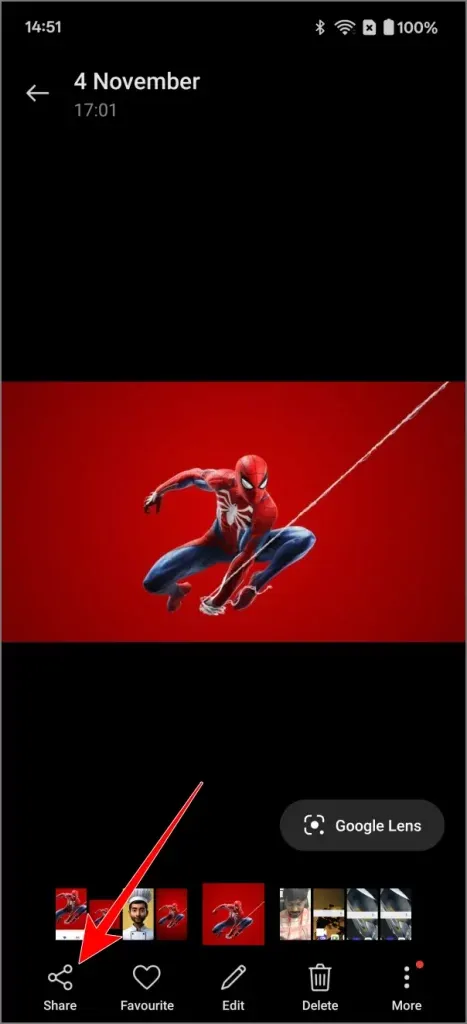
Une fois le transfert terminé, les fichiers transférés peuvent être trouvés dans l’ application Photos ou Fichiers sur votre iPhone, et le point d’accès sur votre OnePlus s’éteindra automatiquement.
Transférer des fichiers de l’iPhone vers OnePlus à l’aide d’O+ Connect
L’application O+ Connect facilite également le partage de fichiers depuis un iPhone vers un appareil OnePlus. Voici les étapes à suivre :
- Sur votre iPhone, choisissez le fichier ou l’image que vous souhaitez partager et appuyez sur l’ option Partager .
- Sélectionnez l’ application O+ Connect dans le menu de partage.
- Sur votre appareil OnePlus, activez l’ option Partager avec l’iPhone dans les paramètres rapides ou accédez à Paramètres > Connexion et partage > Partager avec l’iPhone .
- Votre OnePlus sera en veille pendant les 10 prochaines minutes, ce qui permettra aux iPhones de se connecter. Appuyez sur le nom de votre téléphone OnePlus sur votre iPhone pour lancer le transfert.
- Confirmez la connexion au point d’accès en appuyant sur Rejoindre .
- Sur votre OnePlus, acceptez le fichier entrant pour commencer le transfert.
- Terminez le processus en restant proche pour assurer une connexion solide tout au long du transfert.

Une fois le partage effectué, les fichiers seront accessibles via l’ application Photos ou Fichiers sur votre appareil OnePlus, le point d’accès se désactivant automatiquement après le transfert.
Derniers aperçus sur O+ Connect pour les transferts de fichiers
L’implémentation de la fonctionnalité O+ Connect dans OxygenOS 15 offre une méthode simplifiée pour transférer des fichiers entre les appareils OnePlus et iPhone. Cependant, elle manque d’avantages significatifs par rapport aux solutions établies. Des applications alternatives, telles que LocalSend , sont open source et multiplateformes, prenant en charge les transferts de fichiers sur différents systèmes, notamment Android, iOS, Windows, Mac et Linux.
De plus, O+ Connect n’égale pas la vitesse d’AirDrop et de Quick Share, qui sont nettement plus rapides. Bien qu’il élimine le besoin de télécharger des logiciels supplémentaires sur les appareils OnePlus, les utilisateurs d’iPhone doivent toujours installer l’application O+ Connect.
En résumé, même si l’option de transfert native améliore le confort de l’utilisateur, elle n’améliore pas forcément l’expérience globale. Néanmoins, il s’agit d’un ajout bienvenu au paysage du partage de fichiers.




Laisser un commentaire